Hay una gran cantidad de videotutorial, video musical, presentación o entrevista en formato MP4 cuando los descargas online. Para escuchar solo el contenido del video en los dispositivos móviles como iPod, iPad o MP3 Player, te recomendamos convertir el video de MP4 a MP3 directamente, lo cual puede ahorrar el espacio de almacenamiento de tu dispositivo.
El artículo te muestra 3 maneras útiles para convertir los archivos de MP4 a MP3 en Windows o Mac sin perder calidad.
Artículos relacionados:
Cómo reproducir MKV en PS3 (opens new window)
Cómo puedo convertir y reproducir un archivo OPUS (opens new window)
Programa para convertir videos de MP4 a MP3 en Windows/Mac
En primer lugar, te presentamos una herramienta profesional y diseñada espacialmente para convertir videos de MP4 a MP3 - FonePaw Convertidor de Videos Supremo (opens new window).
| Función | Convertir videos de MP4 a MP3 sin perder calidad |
| Características | 1. Soportar convertir 1000+ formatos de videos y audio por lotes; 2. Permitir cortar el video o audio rãpidamente; 3. Editar metadatos del audio. |
| Sistema operativo | Windows y Mac |
| Probar gratis |
Sigue los pasos para convertir los videos de MP4 a MP3 en Windows y Mac.
Paso 1. Ejecuta el programa en tu ordenador. Luego, haz clic en el icono "+" para añadir archivos MP4.
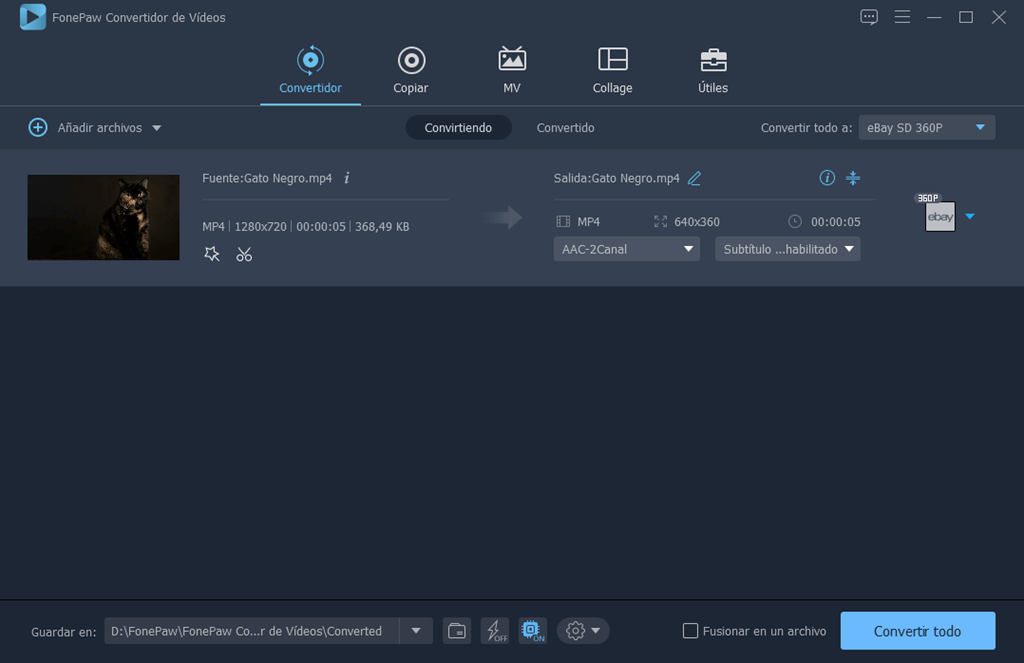
Paso 2. Presiona el botón en la parte izquierda o la opción al lado de "Convertir todo a" para seleccionar el formato MP3.
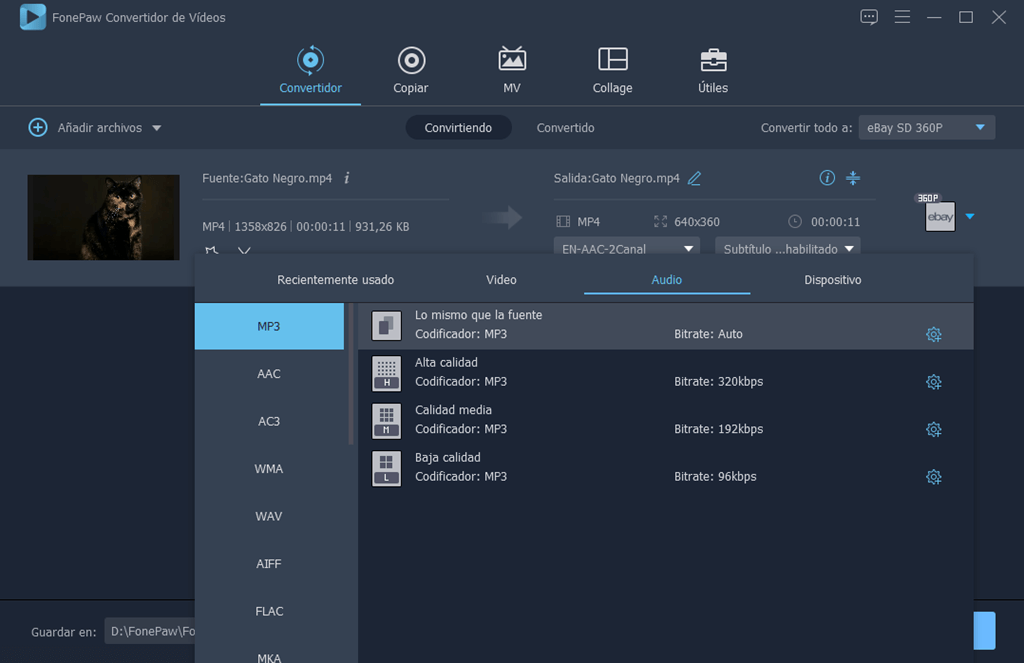
Sugerencia: Si deseas cambiar el canal de audio o tasa de bits, puedes clicar en el icono de engranaje. Mientras tanto, para editar los metadatos del archivo MP4 o MP3, presiona el circulo "i".
Paso 3. A continuación, puedes cortar el video MP4 según necesites presionando el icono de "tijera".
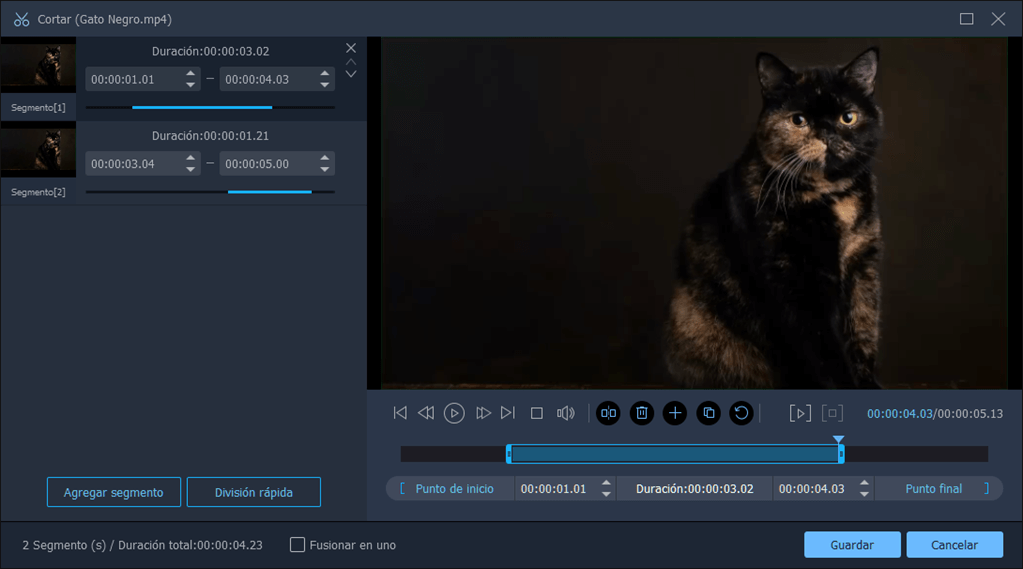
Paso 4. Clica en el botón " Convertir todo " para convertir el video de MP4 a MP3. El archivo nuevo se guardará en tu ordenador automáticamente.
Convertir videos MP4 a MP3 online gratis
# Forma 1. Descargar los archivos MP4 en formato MP3
Si deseas descargar los videos MP4 online y guardarlos en formato MP3 directamente, aquí te recomendamos un descargador práctico. Basta con copiar y pegar para convertir archivos de MP4 a MP3 online de manera gratuita.
Paso 1. Accede a VideoSolo Descargador de Videos gratis (opens new window).
Paso 2. Copia la dirección del video MP4 que deseas convertir y pégala en la barra de búsqueda. Luego, presiona "Descargar".
Paso 3. Después de analizar, puedes seleccionar el formato MP3 para guardar el audio en tu ordenador.
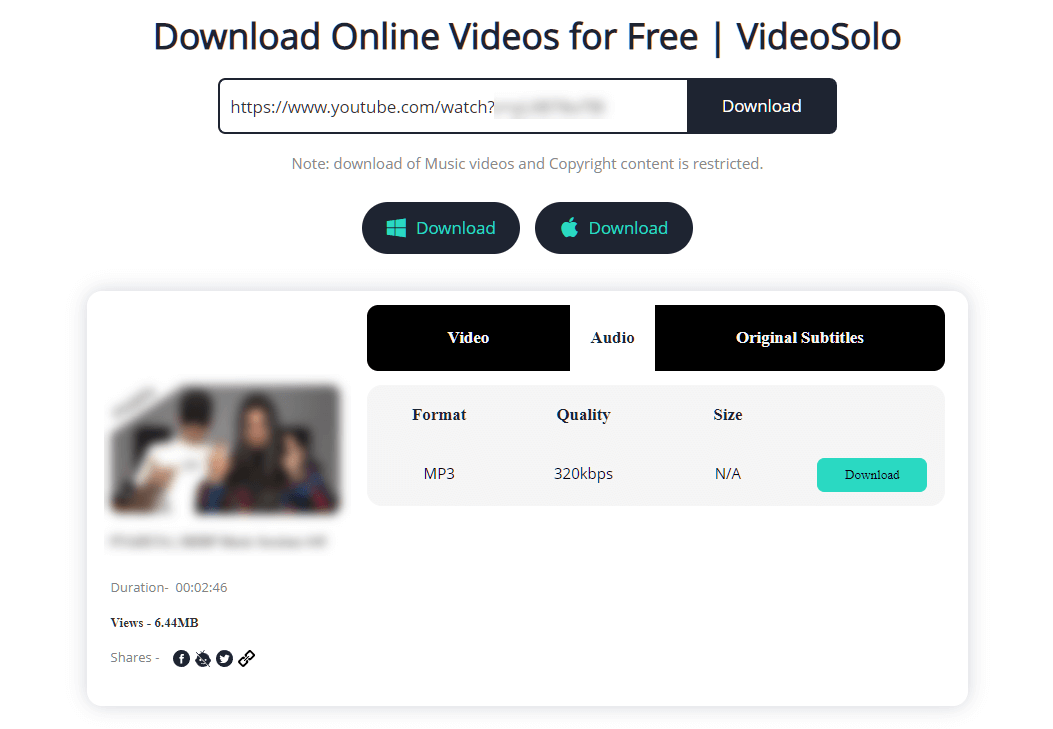
Sugerencia: No debes descargar los archivos MP3 del web para uso comercial.
# Forma 2. Convertir los videos MP4 a MP3 en línea
Para convertir los archivos MP4 locales a MP3, también puedes probar Online-convert. Es una plataforma multifuncional que soporta realizar las conversiones multimedia entre diferentes formatos y ofrece el servicio gratis con limites.
Paso 1. Ve al sitio Online-convert y selecciona "Conversor de audio" > "Convertir a MP3".
Paso 2. Subir el archivo MP4 al web y establece los ajustes avanzados según necesidad.
Paso 3. Haz clic en "Iniciar conversión" para convertir MP4 a MP3.
Sugerencia: Si intentas convertir varios archivos MP4 o videos de tamaño grande, se requiere pagar para lograr más cuota.
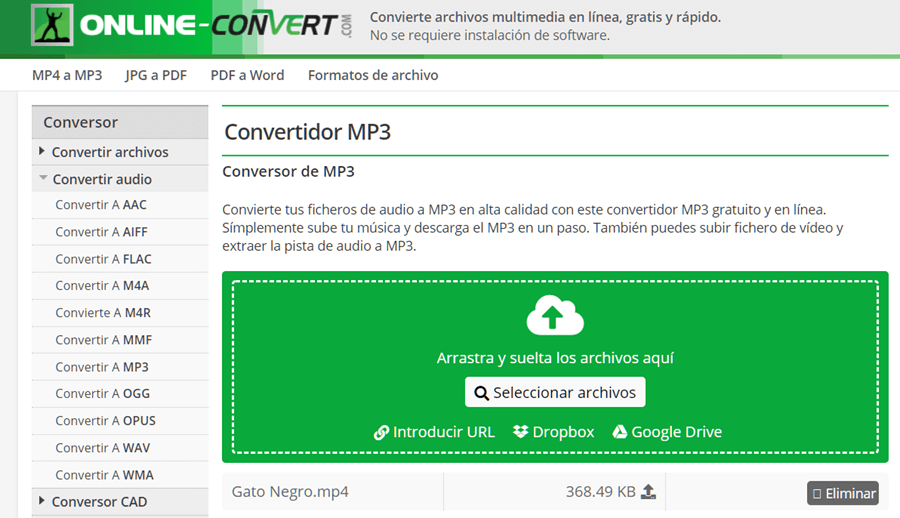
Convertir archivos de MP4 a MP3 con VLC
¿Te da sorpresa? A pesar de que VLC es un reproductor multimedia, dispone muchas funciones, como por ejemplo, convertir los archivos MP4 a MP3. Ahora te mostramos cómo usar VLC con convertir videos.
Paso 1. Abre el programa VLC media player en tu ordenador.
Paso 2. Ve a Medio > "Convertir...". Luego, añade el archivo MP4 y presiona "Convertir / Guardar" para continuar.
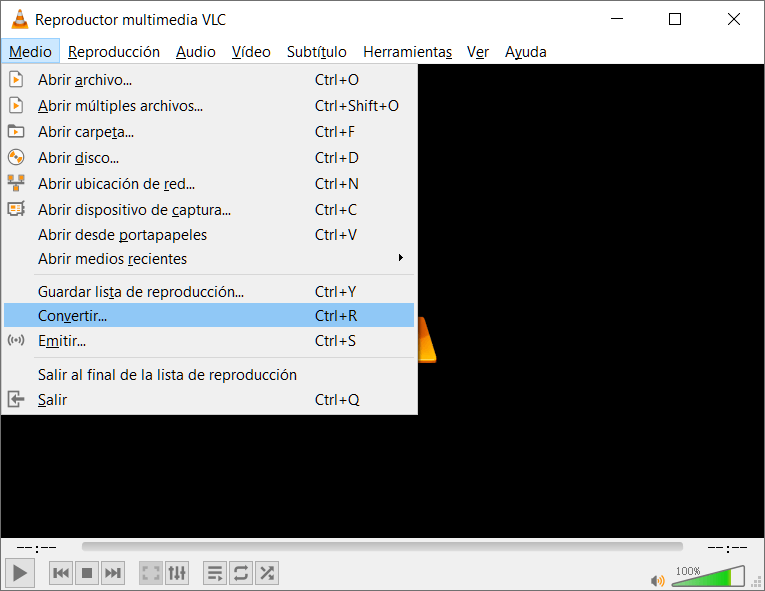
Paso 3 . Selecciona "Audio - MP3" al lado de "Perfil" y puedes ajustar más presionado el icono de "llave".
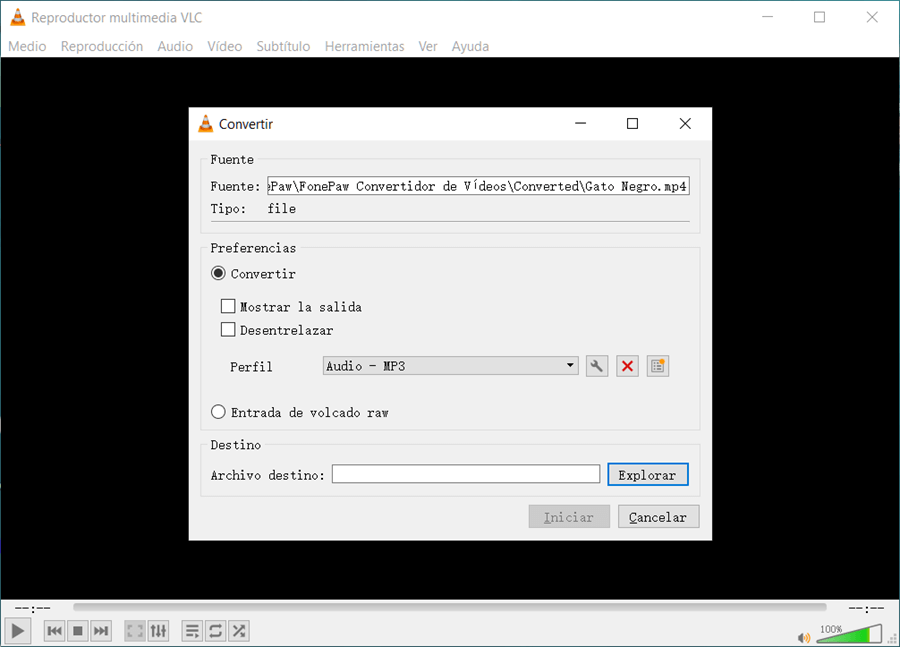
Paso 4. A continuación, haz clic en "Explorar" para seleccionar una ruta. Por último, clica en "Iniciar" para convertir.
En este artículo, te hemos mostrado 3 métodos prácticos para convertir el archivo de video MP4 a MP3. En comparación con los otros, se recomienda FonePaw Convertidor de Videos Supremo (opens new window), porque esta herramienta no solo soporta una conversión de MP4 a MP3 seis veces más rápida entre video y audio, sino también dispone mucha funciones adicionales.
- Más leídos
- 5 maneras de recuperar archivos borrados permanentemente en Windows PC
- Grabador de pantalla sin lag para Windows, Mac, iPhone, y Android
- Copiar contactos iPhone a PC en 4 maneras (Guía 2020)
- Mejorar rápidamente la calidad de un video con una resolución superior
- 5 mejores aplicaciones para recuperar conversaciones de WhatsApp para Android











